티스토리 뷰
목차
스이카 애플페이 등록 방법 (비자카드, 마스터카드)
스이카는 우리나라의 티머니와 비슷한 개념으로 파스모와 함께 JR동일본에서 발행하는 일본의 대표 교통카드입니다. 이 카드는 지하철 및 버스 등을 이용 일본인들의 생활에 있어서도, 일본 여행 관광객들에게 있어서도 매우 유용합니다.
교통 수단 뿐 아니라, 가까운 편의점에서 체크카드나 신용카드 대신 스이카에 충전되어있는 금액으로도 간편하게 결제가 가능합니다.
요즘은 애플페이에 등록해서 사용할 수 있기 때문에 더욱 편리해졌는데 국내 사용자들은 현대카드 중에서도 비자카드와 마스터카드 어떤것을 보유하고 있는지에 따라 등록하는 방법이 다릅니다.

1. 스이카 애플페이란?
스이카 애플페이란 모바일 스이카라고도 불립니다. 아이폰의 지갑어플, 즉 애플페이에 스이카를 등록해서 충전하는 방식입니다. 기존 실물카드를 애플페이에 등록하면 사용할 수 없고, 모바일로만 사용가능합니다.
일본 도쿄 여행객들이 주로 무기명 스이카를 사용해서 여행을 많이합니다만, 2023년 6월부터 세계적인 반도체 부족으로 무기명 실물 IC카드 발급이 중단되었고, 8월부터는 기명으로 사용하는 실물카드 판매까지 모두 일시 중지 되었습니다.
당분간 일본에서 실물형태의 교통카드를 구할수 없는 상황이기 때문에 특히 도쿄 여행을 준비하시는 분들은 대체안을 찾아야 하는 상황이 되었습니다.
애플페이로 사용하는 방법, 28일 사용기한이 있고 환불이 안되는 웰컴 스이카를 구매하는 방법, 그 외 일본 전역에서 사용되는 파스모, 이코카, 토이카, 스고카 등 IC 교통카드를 사용하는 3가지 방법 중 선택해야 하기 때문에 많이 고민하고 계실텐데요.
그래도 아이폰 사용자들은 지갑어플에 스이카를 등록 할 수 있어 일본 도쿄 여행시 애플페이로 아주 편리하게 이용 할 수 있습니다.
2. 비자카드와 마스터카드 차이
비자카드와 마스터카드 차이는 애플페이에 Suica 카드를 등록할 수 있느냐 없느냐 입니다.
국내 아이폰 애플페이는 현대카드만 사용할 수 있는데 모바일 스이카 애플페이 등록 및 충전 시, 마스터카드를 보유하신 분들은 지갑 어플에서 스이카를 추가해서 충전 금액을 마스터 카드로 바로 할 수 있습니다.
비자카드를 가지고 계신분들은 Suica 어플을 앱스토어에서 별도로 받은 후, 애플페이와 연동 등록하고 금액을 충전하는 방법으로 사용가능합니다. 아래의 방법으로 등록 방법 따라하시면 모바일 스이카를 아이폰 지갑어플에 등록하고 충전하실 수 있습니다.
3) 스이카 어플에서 등록 방법 따라하기 (비자카드)
스이카 어플에서 등록 방법 따라하기만 하시면 됩니다. 이 모바일 카드는 3가지 방식으로 발행 할 수 있는데, 기명식, 정기권 그리고 무기명 방식입니다. 일본으로 여행이나 출장으로 자주 가시는 분들은 기명식 또는 무기명으로 진행하시면 됩니다.
아래의 방법으로 따라서 하시면 오류 없이 등록 및 충전 하실 수 있습니다. 잘 따라오세요~!
✅ 스이카 애플페이 비자카드 등록 충전 하기
Suica 어플을 열자마자 나오는 아래의 화면에서 오른쪽 하단의 발행 버튼을 누릅니다.

My Suica는 기명식입니다. 기명식으로 진행 할 경우 이메일 인증, 본인 이름 가타카나 입력, 그 외 주소 및 우편번호, 전화번호 등 개인정보 기입 필요합니다.
또한 기명식으로 할 때는 된다는 분도 있었지만 저는 기명식으로 진행할 때, 신용카드 인증에 실패했다는 MNIKAENE00062 오류가 계속 있어서 무기명 카드로 발급 진행하니 30초도 안걸렸습니다. 기명식과 정기권은 선택하지 마시고 무기명을 선택해주시고 하단의 발행 절차 버튼을 눌러주세요.
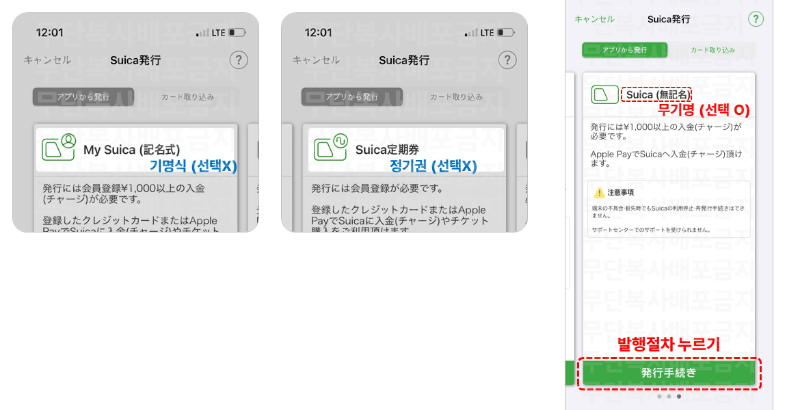
아래는 무기명으로 이용할 경우 전용창구나 단말기 고장, 분실시 환불 등 대응이 어렵다는 얘기들입니다, 일단 휴대폰을 잃어버리지 않는 한 괜찮을 것 같습니다. 상단 오른쪽의 다음 버튼을 눌러 이어 진행해주세요.

모바일 스이카 이용규약과 동일본여행철도 주식회사 IC카드 승차권 취급 규칙에 대한 이용약관입니다. 두 개의 문서를 순서대로 하나씩 눌러주시고 각 문서의 끝까지 스크롤로 내려주세요.
그리고 나서 “다음으로” 선택 버튼이 초록색 글자로 바뀌어 누를 수 있게 됩니다. 각각의 문서를 끝까지 스크롤로 내리신 후 “다음으로”를 눌러주세요. 두 개 문서 동일하게 진행합니다.

충전 금액에 대한 선택입니다. 아래의 표기된 금액고르기를 눌러주시면, 1,000엔부터 10,000엔까지 선택 할 수 있습니다.
저는 혹시 몰라서 천엔만 충전했는데, 초기 등록 시 충전한 이후 어플에서 다시 충전을 하려면 이메일 인증 등 기명식과 비슷한 귀찮은 과정을 거쳐야 하므로 3천엔 정도 충전하시는 것을 추천드립니다. 일본 현지에서도 휴대폰을 충전 기기에 올려놓고 충전은 가능하니, 적당한 금액으로 충전하세요.

충전 금액을 확인하시고, 애플페이에서 충전 이라는 버튼 눌러주시면, 한국어로 애플페이에 카드 추가 되어서 지갑앱에서 Suica 카드를 사용할 수 있다고 나옵니다.
다음 버튼을 누르시면 카드이미지와 함께 빠른 승차 카드에 대한 안내 문구가 나옵니다. 아래 파란색의 완료 버튼을 눌러주세요.

완료 버튼을 누르면 다시 Suica 어플로 돌아가서 스이카의 발행이 완료되었습니다라는 문구와 함께 OK버튼이 뜨면 눌러주세요. Suica 어플에서 충전 금액 1천엔과 함께 확인이 되면 본인의 아이폰에서 지갑 어플을 열어주세요.
지갑 어플에도 제대로 Suica 카드가 추가되었고, 충전금액이 확인되는지 보실 수 있습니다. JR동일본의 “Suica를 Apple Pay에서 사용할 수 있습니다” 라는 메시지가 확인되면 등록과 충전이 완료 된 것입니다.
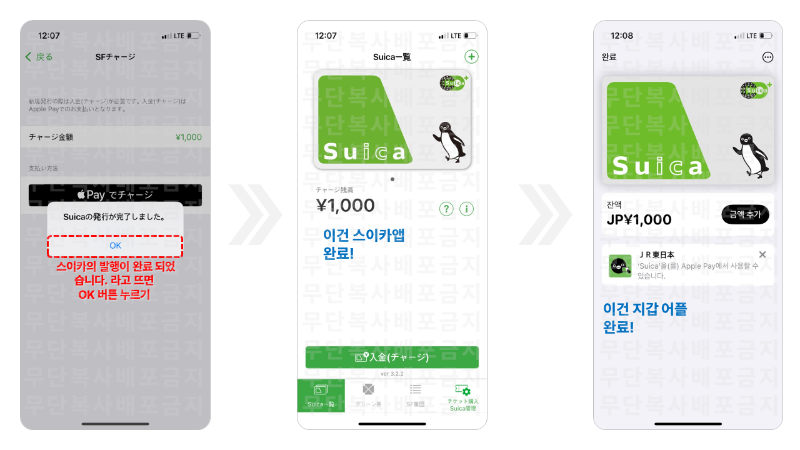
4) 지갑 어플에서 등록 따라하기 (마스터카드)
지갑 어플에서 등록 따라하기 마스터카드 버전입니다. 마스터카드는 아이폰의 지갑어플에서 다른 카드들 추가하여 등록하는 방식과 동일하며, 전혀 충전이나 등록에 있어 불편함이 없이 사용할 수 있습니다.
시간이 있으신 분들은 그래서 모바일 스이카 사용을 위해 현대 마스터카드를 추가적으로 신청하시는 분들도 있습니다.
✅ 스이카 애플페이 마스터카드 등록 충전 하기
① 지갑 어플을 열고 오른쪽 상단 플러스 버튼 선택
② 교통카드 탭 선택
③ 국가별 교통카드가 나오면 일본 교통카드 Suica 선택
④ 아이폰에서의 사용, 애플의 개인정보처리 방침에 동의 및 계속 버튼 누르기
⑤ 충전 금액 선택 및 입력 > 본인이 원하는 금액으로 선택 후 상단 추가 버튼 누르기
⑥ 동일본 IC카드 취급 규칙이 영문으로 나오면, 하단의 동의 버튼 누르기
⑦ 측면 버튼을 이중클릭하여 결제하라는 안내가 나오면 측면버튼 이중클릭 해주세요.
⑧ 이후 Face ID 인증 및 비밀번호 입력 후 금액 충전까지 완료입니다.
마스터카드는 비자카드보다 훨씬 더 편리하게 등록하고 사용할 수 있습니다. 그러나 마스터카드의 종류가 현대카드에 많은 편이 아니라서 대부분이 비자카드를 사용하실 겁니다.
Suica 어플을 통한 등록 및 발급을 할 수 있으니, 사전 어플을 통해 애플페이에 등록 후 최소 금액을 충전해두고 현지에서 기기에서 애플페이에 추가 충전하시는 방법을 추천드립니다. 또한 일본 현지에서 교통카드 충전 및 필요한 엔화 환전 출금 시 수수료가 무료인 유용한 여행 특화 체크카드 정보들도 있으니 참고하시면 좋을 것 같습니다.
✅ 포스팅 발행 이후 추가 업데이트
포스팅 발행 후 24년 3월 쯤 부터 이제 스이카 애플페이를 비자카드도 직접 애플페이 어플에서 추가해서 충전할 수도 있다고 하네요. 실제로 직접 해보니 충전이 됐다가 안됐다가 합니다만, 직접적으로 애플페이 어플에서 충전이 안되시는 분들이 이 방법을 사용하시면 될 것 같습니다.
아래에서는 스이카 애플페이 현지에서 충전하는 5가지 방법도 함께 보실 수 있으니 참고하시면 좋을 것 같습니다.
스이카 애플페이 충전 (비자카드, 현지 충전) 5가지 방법 총정리
스이카 애플페이 충전 (비자카드, 현지 충전) 5가지 방법 스이카 애플페이 충전 방법에 대해서 공유해 보겠습니다. 일본 세븐일레븐 편의점에서 스이카 충전하는 영상을 보고 일본 도쿄 여행을
healthgrow.co.kr
트래블로그 체크카드 발급 사용방법, 엔화 환전 ATM 수수료 무료 일본 여행 필수품
트래블로그 체크카드 발급 사용방법, 엔화 환전 ATM 수수료 무료 일본 여행 필수품 최근 일본 엔화가 800원대까지 내려가면서 일본여행 계획하시는 분들이 많을텐데요. 해외 여행할 때 예상치 못
healthgrow.co.kr
트래블월렛 체크카드 발급 신청 및 엔화 수수료 무료 환전하기
트래블월렛 체크카드 발급 신청 및 엔화 수수료 무료 환전하기 트래블월렛 카드발급 신청, 수수료 무료 엔화 환전하기에 대해서 알려드릴게요. 이 서비스는 앱 하나로 카드에 달러, 엔화, 유로
healthgrow.co.kr
'갓생꿀팁 > 여행 정보' 카테고리의 다른 글
| 청계천 빛초롱축제 (+광화문 마켓, 주차장) 개최 정보 (0) | 2023.12.21 |
|---|---|
| 나리타 공항에서 도쿄 시내로 이동하는 방법 (0) | 2023.12.14 |
| 트래블월렛 체크카드 신청 및 사용방법, 엔화 환전 수수료 무료 혜택 총정리 (0) | 2023.12.07 |
| 트래블월렛 체크카드 발급 신청 및 엔화 수수료 무료 환전하기 (0) | 2023.12.05 |
| 트래블로그 체크카드 신청방법 따라하기, 엔화 환전 일본 여행 필수 신용카드 준비 (0) | 2023.11.30 |
